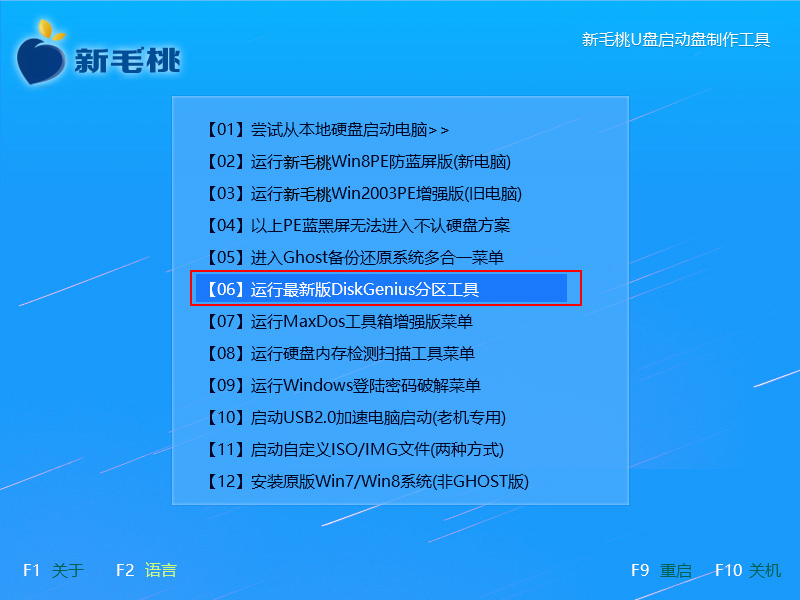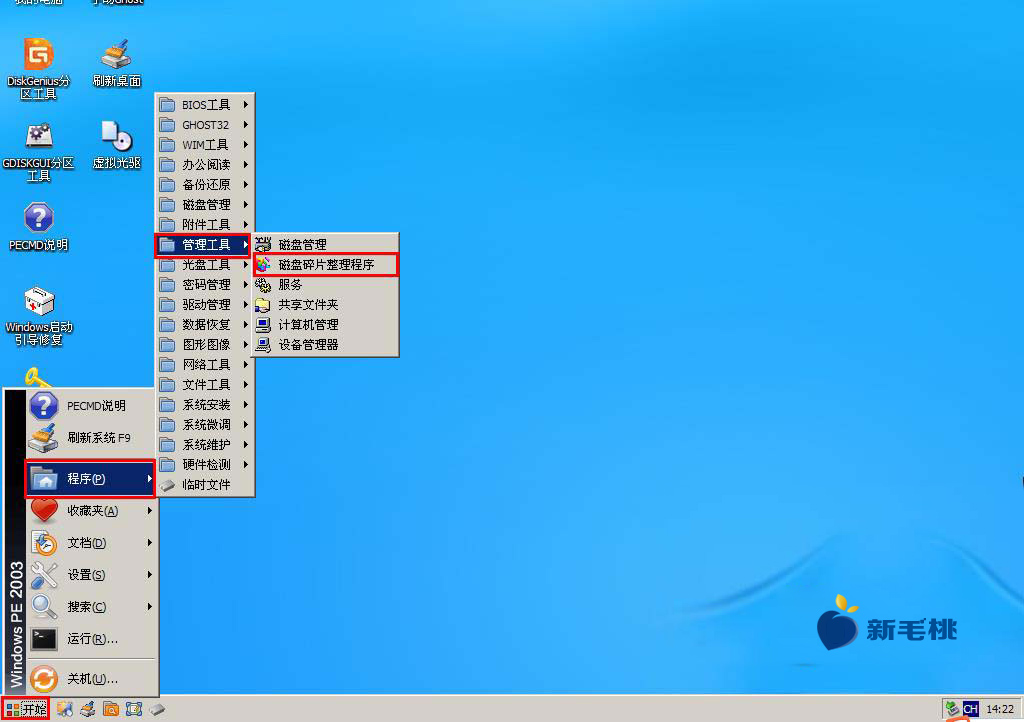windows系统运行久了,效率会越来越低,当我们发现“蛛丝马迹”的时候,就应该优化磁盘、清除程序碎片。怎么清理磁盘空间效果更好呢?小编告诉大家u助手u盘中的磁盘优化工具是个不错的选择。
1、将u盘启动盘插到电脑USB后置接口,重新开机,待屏幕上出现logo界面后按快捷键进入u助手主菜单,接着选择列表中的“【03】运行u助手Win2003PE增强版(旧电脑)”,回车确定,如下图所示:
2、进入winpe2003桌面后,点击“开始”,接着在菜单中依次展开“程序--管理工具--磁盘碎片整理程序”即可启动磁盘优化工具,如下图所示:
3、在工具窗口中,先要选择目标磁盘(小编以C盘为例),然后点击“分析”,如下图所示:
4、由于测试磁盘比较干净不需要进行清理,这时可以直接查看报告;若存在大量磁盘碎片,则点击“碎片整理”按钮,如下图所示:
5、同样地,待整理完成后,点击“查看报告”即可查看具体的碎片整理信息,如下两图所示:
通过上面介绍的u助手u盘磁盘优化工具可以彻底地清理碎片,取得更好地优化效果,各位网友可以在自己的电脑上试试!
责任编辑:u助手:http://www.uzhushou.cn